Cuprins
În acest tutorial, vom acoperi cum să folosim VBA pentru a trece în buclă prin rândurile din intervalul din Excel. Utilizăm buclele pentru a preveni repetarea aceluiași lucru la nesfârșit. În timp ce lucrăm în Microsoft Excel , este posibil să ne aflăm în situația în care trebuie să efectuăm aceeași sarcină de mai multe ori. Putem face acest lucru cu ușurință folosind buclele din VBA În acest articol, vom demonstra 6 exemple pentru a face buclă prin rânduri în excel cu VBA Bucla pe care o vom folosi în toate exemplele este bucla ' Bucla For-Next '.
Descărcați caietul de practică
Putem descărca caietul de practică de aici.
VBA Bucla prin rânduri în Range.xlsm6 Exemple pentru a trece în buclă prin rândurile din interval cu VBA în Excel
Pentru a ilustra exemplele din acest tutorial, vom folosi următorul set de date. Setul de date conține valorile vânzărilor pentru primele două luni ale anului 5 Vânzători .
1. Utilizați VBA în interval cu variabila Range pentru a face buclă prin rânduri
În primul exemplu, vom folosi variabila range pentru a face o buclă prin rândurile din interval folosind VBA în excel. Vom aplica un VBA în următorul set de date.

Să vedem care sunt pașii pentru a realiza acest exemplu.
ETAPE:
- Pentru început, accesați foaia de lucru activă ' Gama Variabila '.
- În plus, faceți clic dreapta pe și selectați opțiunea ' Vezi codul '. Puteți, de asemenea, să apăsați Alt + F11 pentru a o deschide.

- Acțiunea de mai sus deschide o fereastră de cod pentru foaia de lucru respectivă.
- În plus, introduceți codul în fereastra de cod:
Sub VBA_Loop_Loop_through_Rows() Dim w As Range For Each w In Range("B5:D9").Rows w.Cells(1).Interior.ColorIndex = 35 Next End Sub - Apoi, faceți clic pe butonul Rulați sau apăsați F5 pentru a rula codul.

- În cele din urmă, vom obține rezultate ca în următoarea captură de ecran.

Citește mai mult: Excel VBA: Bucla prin coloane în interval (5 exemple)
2. Aplicați VBA pentru a derula în buclă rândurile din interval cu variabilă numerică
O altă opțiune pentru parcurgerea rândurilor dintr-un interval este selectarea variabilei. În cel de-al doilea exemplu, vom aplica VBA în următorul set de date pentru a trece în buclă prin rândurile din intervalul cu variabile numerice.

Să aruncăm o privire la pașii pentru a face această metodă.
ETAPE:
- În primul rând, faceți clic dreapta pe pe foaia activă numită ' Valoare numerică '.
- În continuare, selectați opțiunea ' Vezi codul '.

- Această acțiune va deschide o fereastră de cod pentru acea foaie de lucru. De asemenea, puteți apăsa pe Alt + F11 pentru a deschide acea fereastră de cod.
- introduceți următorul cod în fereastra respectivă:
Sub VBA_Numeric_Variable() Dim w As Integer With Range("B5").CurrentRegion For w = 1 To .Columns.Count .Columns(w).NumberFormat = "$0.00" Next End With End Sub - După aceea, faceți clic pe Rulați sau apăsați butonul F5 pentru a rula codul.
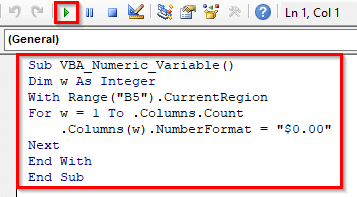
- În cele din urmă, putem vedea rezultate ca în imaginea următoare. Codul de mai sus schimbă formatul numărului în puncte zecimale.

Citiți mai mult: VBA pentru a face buclă prin rânduri și coloane într-un interval în Excel (5 exemple)
3. Excel VBA în intervalul selectat de utilizator pentru a trece în buclă prin rândurile din interval
În cel de-al treilea exemplu, vom folosi VBA într-un interval selectat de utilizator pentru a face o buclă printre rândurile dintr-un interval. Astfel, utilizatorul va putea aplica o buclă într-o zonă selectată a setului de date.

Să vedem pașii asociați cu acest exemplu.
ETAPE:
- La început, selectați intervalul de celule ( D5:D9 ).

- Următorul, faceți clic dreapta pe pe foaia activă numită Utilizator selectat '. Selectați opțiunea ' Vezi codul '.

- Comanda de mai sus va deschide o fereastră VBA fereastra de cod pentru foaia de lucru activă. De asemenea, puteți deschide acea fereastră de cod apăsând Alt + F11 Introduceți următorul cod în fereastra de cod goală:
Sub VBA_User_Selection() Dim w As Variant Set xRange = Selection For Each w In xRange MsgBox "Cell value = " & w.Value Next w End Sub - Apoi, pentru a rula codul pentru acea foaie de calcul, faceți clic pe butonul Rulați sau apăsați butonul F5 cheie.

- Astfel, apare o casetă de mesaje care afișează prima valoare din intervalul selectat.

- În plus, dacă faceți clic pe OK se va returna a doua valoare din intervalul selectat, care este celula D6 .

- Acest proces va continua până când ultima valoare din intervalul selectat, care este celula D9 .

Citește mai mult: Cum să utilizați VBA pentru a număra rândurile din intervalul cu date în Excel (5 macro-uri)
Lecturi similare
- Cum să utilizați VBA pentru a selecta intervalul din celula activă în Excel (3 metode)
- Macro Excel: Sortați mai multe coloane cu interval dinamic (4 metode)
- Cum să convertiți intervalul în matrice în Excel VBA (3 moduri)
4. Bucla prin rânduri în intervalul dinamic cu VBA
În cel de-al patrulea exemplu, vom aplica VBA pentru a parcurge în buclă rândurile din intervalul dinamic. Acest exemplu este ușor diferit de cele anterioare. Vom putea personaliza intervalul din buclă pentru foaia de lucru Excel. Vom folosi următorul set de date pentru a ilustra această metodă. În următorul set de date, vom completa valorile din intervalul ( B8:C12 ) cu o anumită valoare.

Trebuie doar să parcurgeți pașii de mai jos pentru a efectua această metodă.
ETAPE:
- În primul rând, valoarea de intrare 6 în celulă B1 și C în celulă B2 .
- În al doilea rând, faceți clic dreapta pe pe celula activă și selectați opțiunea Vezi codul '.

- Această comandă va deschide o fereastră VBA fereastra de cod pentru foaia de lucru activă. O altă modalitate de a deschide acea fereastră de cod este apăsarea tastei Alt + F11 .
- În al treilea rând, introduceți următorul cod în fereastra de cod:
Sub Dynamic_Range() Dim xRange As String xRange = "B8:" + Worksheets("Dynamic Range").Cells(2, 2).Value + _ CStr(3 + Worksheets("Dynamic Range").Cells(1, 2).Value) For Each Row In Range(xRange) For Each Cell In Row Cell.Value = "$2500.00" Next Cell Next Row End Sub - Acum, pentru a rula codul, faceți clic pe butonul Rulați sau apăsați butonul F5 cheie.

- Ca urmare, setul de date se umple cu valoarea $2500.00 în felul următor.

NOTĂ:
În imaginea de mai sus, valoarea 6 reprezintă primele două rânduri ale intervalului ( B8:B9 ).
- În cele din urmă, introduceți valoarea 9 în celulă B1 în loc de 6 Putem vedea rezultatele în următoarea imagine.

5. Introduceți VBA pentru a face o buclă prin întregul rând din interval
În cel de-al cincilea exemplu, vom vedea cum putem aplica VBA pentru a parcurge în buclă întregul rând din interval. Acest exemplu va găsi poziția unei anumite valori din unul sau mai multe rânduri selectate.
Deci, să vedem pașii pe care îi vom urma pentru a executa acest exemplu.
ETAPE:
- Pentru început, faceți clic dreapta pe pe foaia activă numită Întregul rând '. Selectați opțiunea ' Vezi codul '.
- Comanda de mai sus deschide o fereastră goală VBA fereastra de cod pentru foaia de lucru activă. Putem obține această fereastră de cod și prin apăsarea tastei Alt + F11 .
- Apoi, introduceți următorul cod în fereastra de cod:
Sub VBA_Loop_Entire_Row() Dim w As Range For Each w In Range("5:9") If w.Value = "Chris" Then MsgBox "Chris a fost găsit la " & w.Address End If Next w End Sub - Apoi, faceți clic pe butonul Rulați sau apăsați butonul F5 pentru a rula codul.
- În imaginea de mai sus, valoarea evidențiată ' Chris ' indică valoarea pe care o vom căuta. Range value ' 5:9 ' indică faptul că vom căuta valoarea din intervalul de celule ( B5:B9 ).
- În cele din urmă, se afișează o casetă de mesaje care arată că valoarea Chris ' se află în celula B6 .
Citiți mai mult: Cum să utilizați VBA pentru fiecare rând dintr-o gamă în Excel
6. Bucla prin fiecare al n-lea rând din interval cu Excel VBA
În ultimul exemplu, vom aplica VBA pentru a trece în buclă prin fiecare n-lea În următorul set de date, vom aplica umbrirea culorilor la rândurile cu număr impar din intervalul nostru de date.

Deci, să vedem care sunt pașii pentru a efectua această metodă.
ETAPE:
- În primul rând, faceți clic dreapta pe pe foaia activă numită al n-lea rând '. Selectați opțiunea ' Vezi codul '.

- În continuare, se deschide o fereastră goală VBA fereastra de cod pentru acea foaie de lucru. Putem obține această fereastră de cod și apăsând Alt + F11 .
- Apoi, introduceți următorul cod în fereastra de cod:
Sub ShadeRows1() Dim r As Long With Range("B5").CurrentRegion For r = 1 To .Rows.Count If r / 2 = Int(r / 2) Then 'rânduri egale .Rows(r).Interior.ColorIndex = 43 End If Next End With End With End Sub - Acum, faceți clic pe butonul Rulați sau apăsați butonul F5 pentru a rula codul.

- În cele din urmă, putem observa că codul de mai sus nuanțează doar rândurile cu numere impare din setul nostru de date.
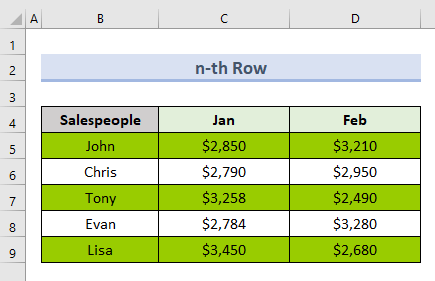
Citiți mai mult: Excel VBA pentru a face buclă prin interval până la celula goală (4 exemple)
Concluzie
În concluzie, acest tutorial vă oferă 6 exemple de buclă prin rânduri în interval cu VBA în excel. Descărcați foaia de exercițiu conținută în acest articol pentru a vă testa abilitățile. Dacă aveți întrebări, vă rugăm să lăsați un comentariu în caseta de mai jos. Echipa noastră va încerca să vă răspundă la mesaj în cel mai scurt timp posibil. Fiți cu ochii în patru pentru mai multe aplicații inventive de Microsoft Excel soluții în viitor.






